
.NET Framework 구성 요소는 Windows에서 작동하는 가장 중요한 프로그램 중 하나이지만 경우에 따라 잘못 작동하기 시작합니다. 문제를 제거하기 위해이 소프트웨어를 제거해야하며, 오늘날 우리는 Windows 10에서 수행 할 수 있는지 여부를 알려줍니다.
엄밀히 말하면, Windows에서 구성 요소를 완전히 제거하는 것은 불가능합니다. 사실은 Redmond OS의 8 번째 버전부터 시작하여 .NET Framework가 시스템에 밀접하게 통합되지만 시스템 요소 관리를 통해 비활성화하거나 복구 유틸리티를 사용할 수 있습니다.
방법 1 : "프로그램 및 구성 요소"
프레임 워크를 비활성화하려면 "프로그램 및 구성 요소"도구를 열어야합니다. "제어판"을 통해 가장 쉬운 방법입니다.
- "검색"에 제어판을 작성한 다음 해당 결과를 클릭하십시오.
- "프로그램 삭제"를 선택하십시오.
- "Windows 구성 요소 사용 및 사용 안 함"링크를 클릭하여 설치된 관리자를 시작한 후. 이 옵션에 액세스하려면 계정이 관리 권한이어야합니다.
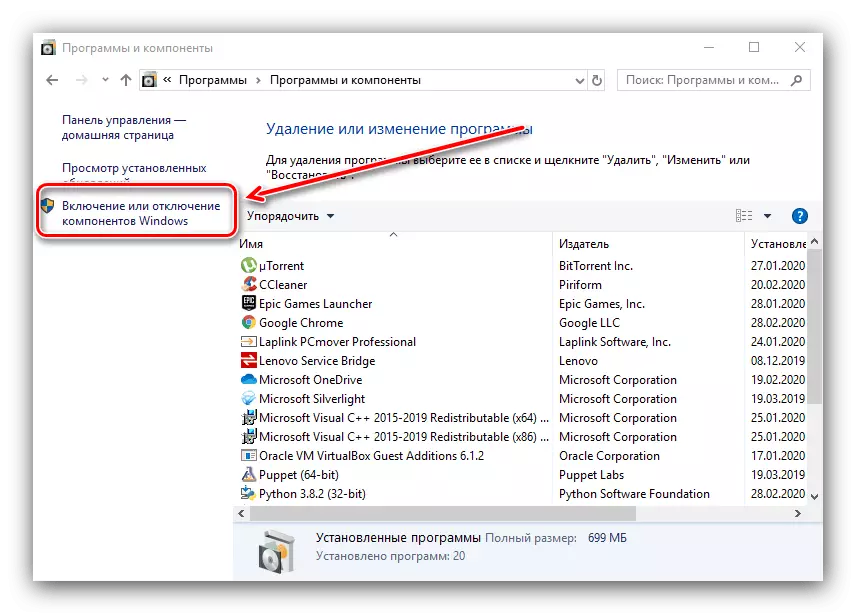
자세히보기 : Windows 10에서 관리자 권한을 수신합니다
- .NET Framework와 연결된 구성 요소 구성 요소 목록에서 찾아서 표시를 제거합니다. 원하는 위치에 반대되는 체크 박스가 비어 있는지 확인한 다음 "확인"을 클릭하십시오.
- 시스템이 표시된 구성 요소를 삭제하는 동안 잠시 기다리십시오. 컴퓨터를 다시 시작하십시오.

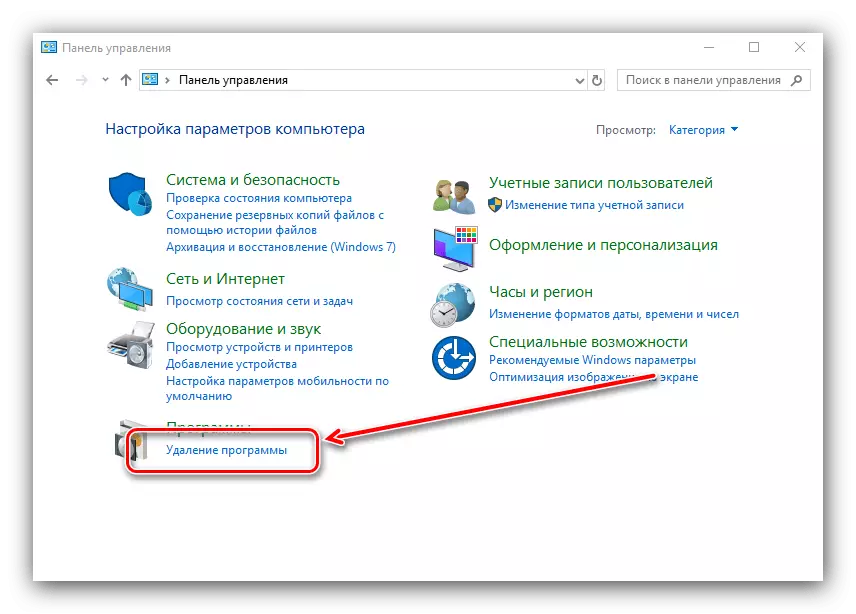
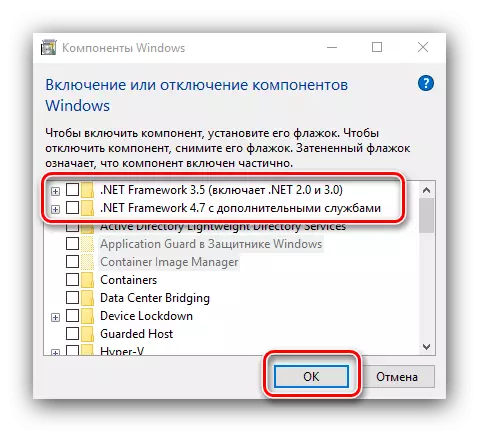
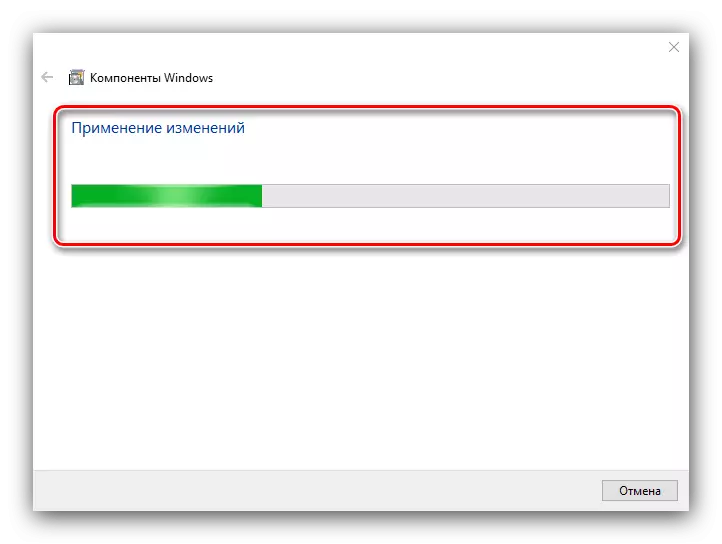
방법 2 : Net Framework 수리 도구
고려중인 구성 요소의 문제를 제거하려면 삭제할 필요가 없습니다. - Microsoft는 가능한 실패를 제거 할 수있는 특별 유틸리티를 생성합니다.
공식 웹 사이트에서 Net Framework 수리 도구를 다운로드하십시오
- 유틸리티를 설치할 필요가 없으므로 실행 파일을 실행하십시오.
- 시작 창에서 라이센스 계약을 적용 한 다음 "다음"을 클릭하십시오.
- 도구가 문제를 검사 할 때까지 기다리십시오. 그것들이 발견되면 이들을 제거 할 수 있습니다.
- 절차가 완료 될 때까지 기다리십시오. 그런 다음 "마침"을 클릭하고 컴퓨터를 다시 시작하십시오.
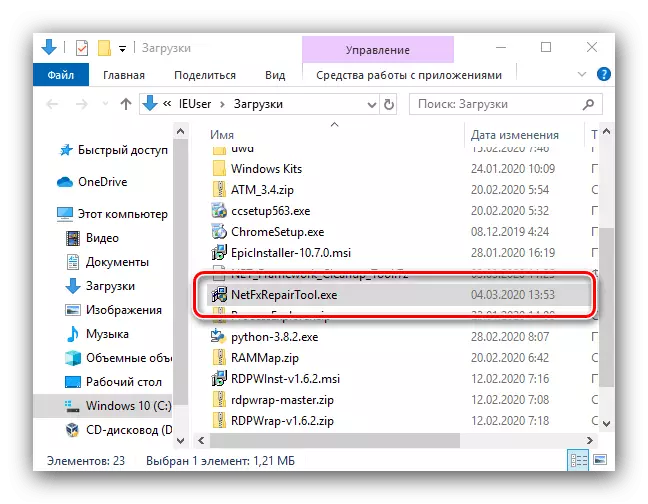
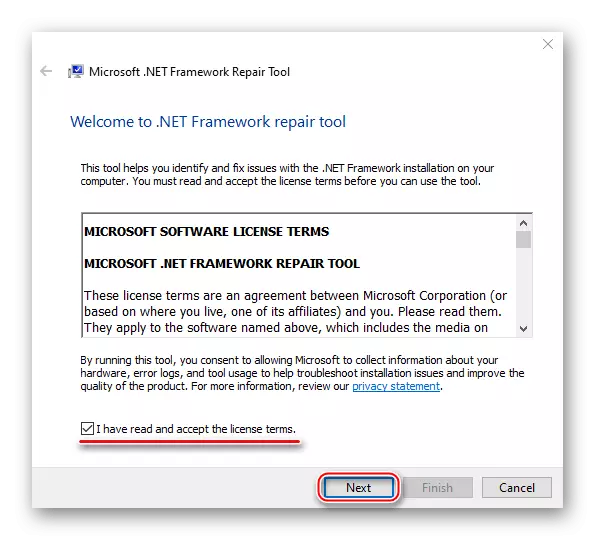
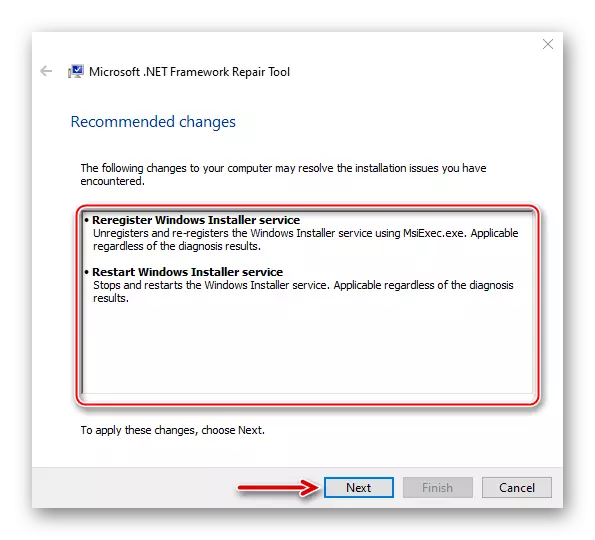

우리는 Windows 10에서 .NET 프레임 워크의 문제를 제거하기 위해 기존 방법으로 당신을 알게되었습니다. 보시다시피, 그것을 완전히 제거 할 수 없지만 작업의 실패는 제거 할 수 있습니다.
